ラズベリーパイ (1) Raspbianインストール [ラズベリーパイ]



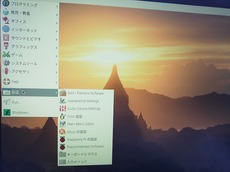
ボケ防止に新規プジェクト、ラズパイ買いました。RaspbianというLinuxベース(Debian)のOSが走るらしい。Linuxなら触ったことあるぞ!、と言ってももう10年も前の話ですが。あわよくばWsjt-xを入れてD4Dとつなげたいという目論見もあります。
ラズパイは、ケース付きを買いましたが、小型のLCDをつなぐ予定があれば無駄かもしれません。あと用意したのは、パソコン現用のkeyボード、マウス、HDMI接続のディスプレイ、microSD、スマホの電源(2A)、USBのWiFi →全部手持ち。いちおう検索して予習してから実施。躓いたのはSDカードで、8Gあれば足りるだろうと思ったのですがOSのzip(2G)を入れると容量不足で16Gを使いました。 こちらを全面的に参照。KD8CECさんのサイトによると、win32diskimagerを使ってSDにイメージを書き込めば8Gでインストールできるそうです。
・公式サイトからNOOBS_v3_2_0.zipをダウロード(ミラーサイトの方が速い)
・解凍して全ファイルをフォーマット済microSDカードにコピー、ラズパイに挿入
・ディスプレイ(HDMI接続)、キーボード、マウスをつなぎ、USB電源をつなぐ
インストーラが起動
→ラズパイには電源SWというものが無いので、電源接続でONになる。赤のLED点灯しラズパイが動いているときには、黄色のLEDが点滅、目安になります。
電源ONでインストール画面が立ち上がり、あとはマウスが使えます。インストールは至って簡単、Windowsのインストールみたいなものです。ログインIDは「pi」。WiFiも繋がりました。引き続きシステムのアップデート(&リモート接続設定)、都合2時間ほどかかりましたが無事デスクトップ画面が拝めました。
windowsのインストールと同じようなものです。ブラウザがあり、ゲームまでまであり、こんな小さな箱がパソコンとは驚きです。OSが立ち上がっただけでは「ただの箱」ですから、次はアプリを入れてみます。
タグ:ラズベリーパイ




コメント 0